EZ CD Audio Converter
به کمک این نرمافزار میتوانید دیسکهای موسیقی خود را با فرمتهای مختلف صوتی روی هارددیسک ذخیره کنید، دیسکهای صوتی با فرمت CD-Audio یا MP3 تهیه کرده یا فایلهای صوتی خود را به فرمتهای مختلف تبدیل کنید. این نرمافزار از سه قسمت اصلی Audio CD Ripper، Audio Converter و Disc Burner تشکیل شده است که با سه دکمه نمایش داده میشوند.
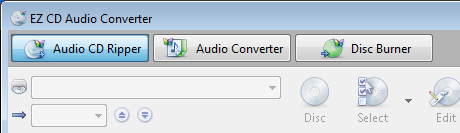
Audio CD Ripper
این قسمت برای تبدیل دیسکهای صوتی به فایلهای صوتی روی کامپیوتر استفاده میشود. با قرار دادن دیسک صوتی فهرستی از فایلهای صوتی درون آن نمایش داده میشود.

هر یک از فایلهایی که قصد ذخیره آن را روی هارددیسک دارید، انتخاب کنید. سپس از تنظیمات پایین صفحه گزینههای موردنیاز برای تبدیل فایلها را انتخاب کنید.

مقابل عبارت Format سه فهرست قرار دارد که در فهرست اول میتوانید فرمت فایل خود را انتخاب کنید. فهرست دوم و سوم نیز شامل انواع کیفیتهای مختلف فایل صوتی است. هرچه کیفیت بالاتر باشد، فضای ذخیرهسازی بیشتری برای فایل موردنیاز خواهد بود.
در قسمت Folder محل ذخیره شدن فایلها را انتخاب کرده، از قسمت Filenames نوع نامگذاری فایلها را تعیین کنید. در نهایت، دکمه Rip CD را (که گوشه پایین سمت راست نرمافزار قرار دارد) بزنید تا عملیات کپی فایلها آغاز شود.
Audio Converter
این قسمت برای تبدیل فایلهای صوتی به فرمتهای مختلف مورد استفاده قرار میگیرد. بالای صفحه فهرست درایوها، فولدرها و فایلهای داخل هر یک وجود دارد. از این فهرست، فایلهایی را که میخواهید فرمت آنها را عوض کنید، انتخاب کرده، به پایین بکشید. تنظیمات مربوط به فایلهای خروجی پایین صفحه قرار دارند که مشابه قسمت قبل است.
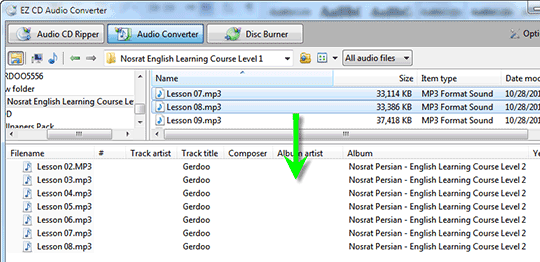
در اینجا تنها دو گزینه نیاز به توضیح دارد. با کلیک روی دکمه Options میتوان رفتار برنامه را هنگامی که فایلی مشابه فایل خروجی وجود داشت، تعیین کرد. گزینه Skip exsisting File، از تبدیل فایلی که نمونهای از آن قبلاً وجود داشته، صرفنظر میکند. انتخاب گزینه Delete source files after conversion باعث میشود تا فایلهایی که برای تبدیل انتخاب کردهاید، پس از اتمام عملیات از روی هارددیسک پاک شوند. در نهایت، دکمه Convert Files را (که گوشه پایین سمت راست نرمافزار قرار دارد) بزنید تا عملیات کپی فایلها آغاز شود.
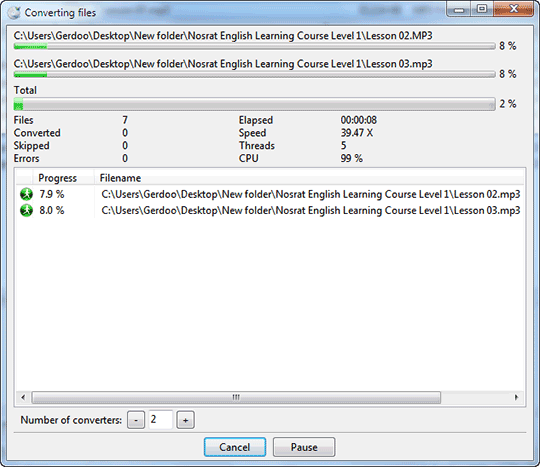
Disc Burner
این بخش به شما امکان ساخت دیسکهای صوتی را میدهد. مانند قسمت قبل، بالای صفحه فهرست درایوها و فولدرها قرار داشته و باید فایلهای موردنیاز خود را انتخاب کرده و به پایین صفحه بکشید.
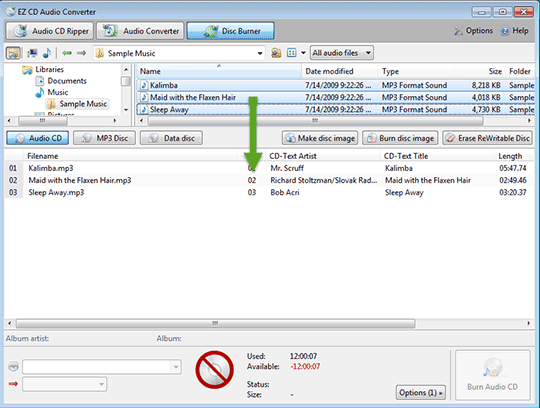
همانطور که در تصویر مشاهده میشود، سه دکمه بالای صفحه وجود دارد. Erase ReWritable Disc، زمانی فعال میشود که دیسک شما از نوع ReWritable باشد و به کمک آن میتوانید محتویاتی را که قبلاً روی دیسک ضبط شده، پاک کنید. دکمه Make Disc Image، فایلهای انتخابی شما را به صورت یک فایل image روی هارددیسک کپی میکند. در نهایت، دکمه Burn disc image، فایلهای انتخابی شما را روی دیسک ضبط میکند. تنظیماتی برای ضبط دیسک پایین صفحه قرار دارند.

درایو موردنظر خود را برای ضبط دیسک، از بخش Device و سرعت ضبط دیسک را نیز میتوانید از قسمت Speed انتخاب کنید. مستطیل تو پر زیر شکل دیسک نوع (CD,DVD) آن را نشان میدهد. و Status وضعیت دیسک را نشان میدهد. Size حداکثر فضایی را که میتوان روی دیسک ضبط کرد، نشان داده (در اینجا هشتاد دقیقه) و دو گزینه Used و Available نیز به ترتیب مقدار فضای مصرفشده و مقدار فضای باقیمانده از فضای دیسک را نشان میدهند. انتخاب گزینه Set gap length که با کلیک روی دکمه Options قابل دسترسی است میزان فضای خالی بین دو آهنگ را بر حسب ثانیه تعیین میکند. پس از انجام این تنظیمات، روی دکمه Burn Audio CD کلیک کنید.
